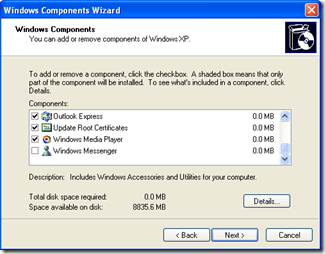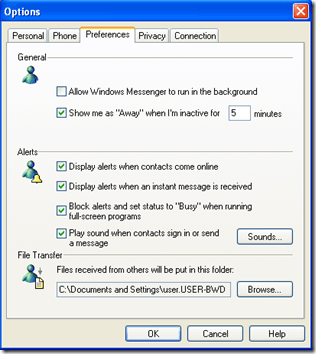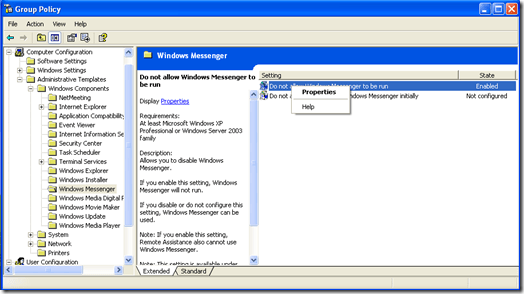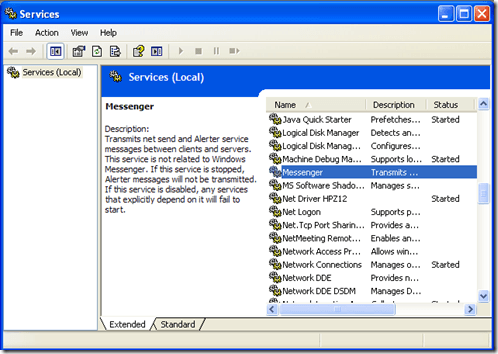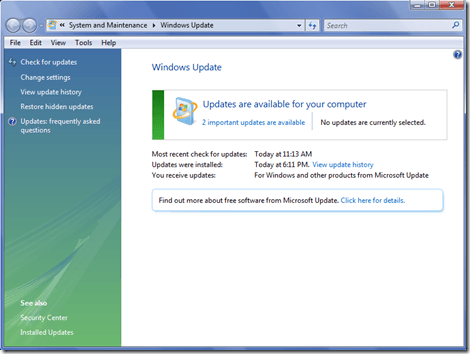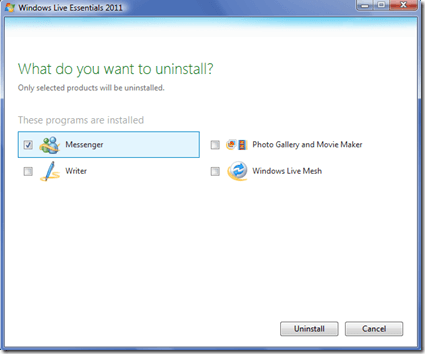Windows Messenger和Windows Live Messenger是即时消息的有用程序。但是,如果您不使用即时消息,Messenger很快就会成为可能在最糟糕的时间弹出的资源。幸运的是,您可以在所有版本的Windows XP,Vista和7中删除或卸载Messenger。
Windows XP
由于Windows Messenger是Windows XP操作系统的一部分,因此不可能在图形用户界面中直接卸载程序。但是,有可能删除和禁用Messenger,以免它干扰您的计算机的使用。
在Windows XP中删除Windows Messenger的第一步是确保您的Windows版本已是最新。使用Windows XP Service Pack 1或更高版本,从开始菜单中删除Windows Messenger非常简单。
单击开始,控制面板,然后添加或删除程序。点击添加/删除Windows组件。清除Windows Messenger旁边的复选标记,然后点击下一步。单击“完成”,然后在出现提示时重新启动计算机。
在Windows XP Home Edition中,可以从程序界面中禁用Messenger 。启动Windows Messenger,然后选择工具和Options。选择首选项标签,然后清除“Windows启动时运行Windows Messenger”旁边的复选框。如果Windows Messenger已被禁用,则此选项可能不会出现在首选项标签。
在Windows XP Professional中,使用组策略编辑器删除Messenger。单击开始,运行,然后在提供的字段中键入gpedit.msc。展开本地计算机政策列表。
在列表中,找到计算机配置,管理模板,然后Windows组件。选择Windows Messenger,右键单击“不允许Windows Messenger运行”选项,然后选择属性。选择已启用,然后点击确定。
在Windows XP Home Edition和专业,您可以在管理工具中禁用Messenger。点击开始,控制面板,效果和维护,然后点击管理工具。点击服务。然后在程序列表中找到Messenger。右键单击它并选择属性。确保启动类型设置为已禁用,然后点击确定。
Windows Vista和7
要开始在Windows Vista和7中删除Windows Live Messenger,必须首先确保Windows Live Essentials已更新。在开始搜索框中,键入Windows Update。从程序列表中选择Windows Update。
如果有可用于安装的更新,请选择安装更新。您还可以点击查看重要更新或重要更新链接以查看可用更新,然后点击查看更新历史记录以查看更新你已经安装好了。如果没有,请选择检查更新。确保在继续之前在计算机上安装最新版本的Windows Live Essentials。
在Windows Vista和7中,单击开始按钮和控制面板。在程序下,选择卸载程序。选择Windows Live Essentials,然后单击卸载/更改。选择删除一个或多个Windows Live程序,然后选择Messenger。单击卸载以从计算机中完全删除Windows Live Messenger。